Help!! me!! 助けて! (Rhinoceros)
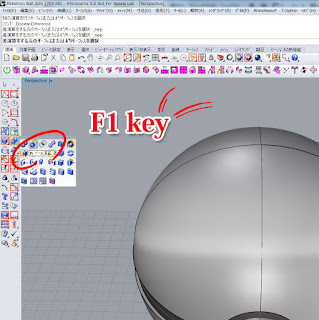
Rhinocerosのコマンドは実に多いので、まだ使ったことの無いコマンドがあったり、 ツールパレットにも触った事の無いボタンがあったりしますよね。 皆さんはRhinoのHELP機能を使った事があるでしょうか。 AdobeのHelpだったり、WindowsのHelpだったり... 世の中のPCに搭載されているHELPの多くは HELPなのに あまり親切でなかったり、 HELPなのに 中で使われている用語が難しかったり、 HELPなのに 割りと使えない物が多くて すっかり見なくなってしまった事、ありますよね。 結局わからない事はgoogle先生に頼ってしまう。 実はRhinocerosの標準HELPは物凄く使いやすいんです。 今日はRhinocerosの標準HELPについて少し触れたいと思います。 HELPの使い方 1.使い方の分からないコマンドを選択したら【F1Key】を押す。 2.【F1key】を押すと「HELP画面が立ち上がります」 コレなんだっけ?っていう知りたいコマンドを押してから 「F1key」を押す と そのコマンドについてのHELPが自動で立ち上がります。 3.HELP内容を読む 以上です♪ 先ほどRhinoのHELP機能が使いやすいと書いたのはHELPの中で 簡単な アニメーション で説明してくれてとてもわかり易いんです。 3DCADは概念が難しい事が多いので、言葉ではイメージしづらいんですよね。 4.さらに、わからない用語(色がついている物のみ)は それをクリックすることでさらに詳しい解説が出てきます。 3DCADでしか使わない言葉たくさんありますよね。 まるでウィキペディアのようです。 とても丁寧な説明でわかりやすい表現が簡潔に出てくるので、 ヘタに google先生に聞いて時間を使うよりも 素早く作業を進める事ができます。 Rhinoはデザイン・設計業務で使えるCADとしては とても安くて、 メニューもHELPも日本語化されていて 有償のバージョンアップも3~5年に一度と、と~っても親切なんですが、 なんと!アメリカ製 なんですねぇ。 とても好感の持てるCADだなあとHELPの親切さに触れてしみじみと思う ディプロス デザイナー川合でした。

